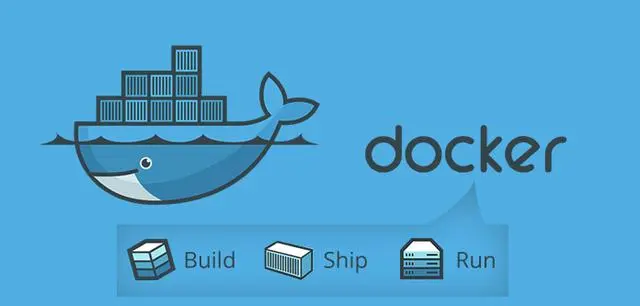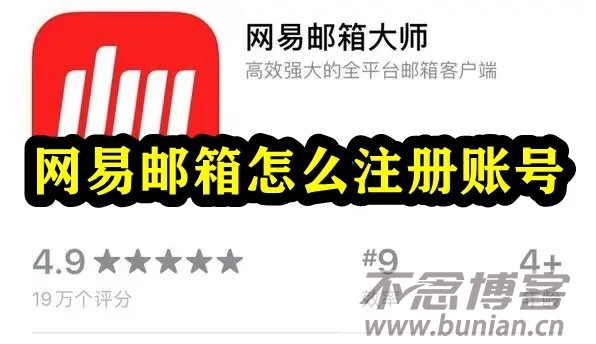在日常工作和学习中,我们会接触到大量的文件夹。
为了提高工作效率和实现个性化桌面,不妨尝试将这些文件夹图标换成自己喜欢的照片。
下面,就让我们来看一下如何实现这一过程。
![如何把文件夹图标换成自定义照片 图片[1]-如何把文件夹图标换成自定义照片-不念博客](https://www.bunian.cn/wp-content/uploads/2023/06/qqjietu20230617215452.png)
一、预备工作:选择并准备图标图片
首先,你需要选择一个自己喜欢的照片作为文件夹的图标。
要注意的是,图片的格式必须为.ico格式,这是电脑能识别的图标格式。
如果你的图片不是这种格式,可以通过在线转换工具进行转换。
比如使用Convertio(https://convertio.co/zh/)等在线转换网站,上传你的图片,选择转换为”.ico”格式,然后下载。
二、改变文件夹图标
接下来,我们可以开始更改文件夹图标了。
- 打开属性设置:找到你想要更改图标的文件夹,然后右键单击它,选择“属性”。
- 访问自定义设置:在弹出的属性窗口中,选择“自定义”标签。
- 更改图标:在“自定义”页面中,找到“更改图标”按钮,然后单击它。
- 选择你的图标:这将打开一个新窗口,你可以在此窗口中选择一个新的图标。选择”浏览”,然后找到你在预备工作中准备的.ico文件,选择它并点击”打开”。
- 保存设置:最后,点击“确定”来关闭图标选择窗口,再次点击“确定”来关闭属性窗口。这样,文件夹的图标就已经成功更改为你选择的图片了。
注意:在一些特定版本的Windows中,你可能需要重启你的电脑才能看到图标的变化。
三、小贴士:快速批量更改文件夹图标
如果你想要更改多个文件夹的图标,而且这些文件夹的图标都想要设为同一张图片,可以使用如”FolderIco”等第三方软件,这样可以大大提高效率。
通过上述步骤,你就可以轻松地把文件夹图标换成自定义照片了。
在日常生活中,不妨尝试用你喜欢的照片来装点你的电脑桌面,这样不仅可以提高工作效率,也能让你的心情更加愉快。
© 版权声明
本站文章由不念博客原创,未经允许严禁转载!
THE END